Snip & Sketch nahrádza klasický Snipping Tool, s ktorým sme všetci oboznámení. Stručne povedané, Snip & Sketch je nový nástroj na strihanie v systéme Windows 10 počnúc Redstone 5 (verzia 1803).
Ak často používate Snip & Sketch na zachytávanie snímok obrazovky a radi robíte veci pomocou klávesových skratiek, mali by ste mať radi nasledujúce tipy a triky pre Snip & Sketch v systéme Windows 10.

Nižšie sú uvedené niektoré tipy, ktoré by ste mohli nájsť užitočné pri používaní aplikácie Snip & Sketch v systéme Windows 10.
Použite Print Screen pre spustenie Snip & Sketch snip
Predvolená klávesová skratka na spustenie inštancie Snip & Sketch snip je Windows + Shift + S. Keďže predvolená klávesová skratka vyžaduje stlačenie troch kláves súčasne, je lepšie nakonfigurovať tlačovú obrazovku (PrtScn) na otvorenie Snip & Sketch snip.
Prejdite do aplikácie Nastavenia > Zjednodušenie prístupu > Klávesnica a zapnite tlačidlo PrtScn na otvorenie možnosti odstrihnutia obrazovky .
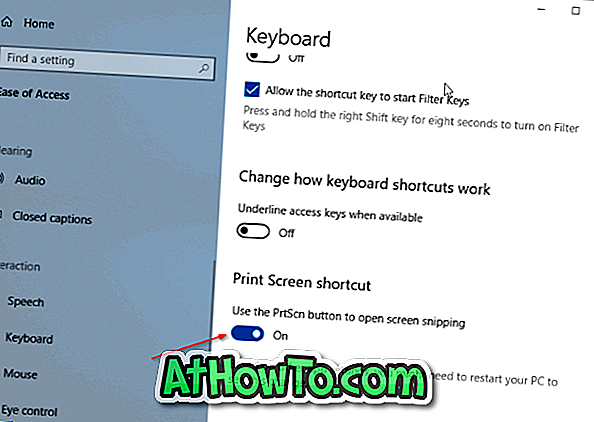
Vytvorte odkaz na plochu pre Snip & Sketch snip
Tento tip je určený pre používateľov, ktorí používajú myš viac ako klávesnica! Vytvorenie zástupcu na ploche pre aplikáciu Snip & Sketch nie je užitočné, pretože vám nepomôže rýchlo spustiť úryvok Snip & Sketch. Namiesto aplikácie musíte vytvoriť odkaz na ploche pre Snip & Sketch snip. Urobiť to:
Krok 1: Kliknite pravým tlačidlom myši na pracovnú plochu> kliknite na položku Nový> kliknite na položku Skratka.
Krok 2: Do poľa umiestnenia zadajte nasledovnú cestu. Kliknite na tlačidlo Ďalej.
explorer.exe ms-screenclip:
Krok 3: Zadajte názov skratky. Kliknutím na tlačidlo Dokončiť vytvoríte odkaz na pracovnej ploche.
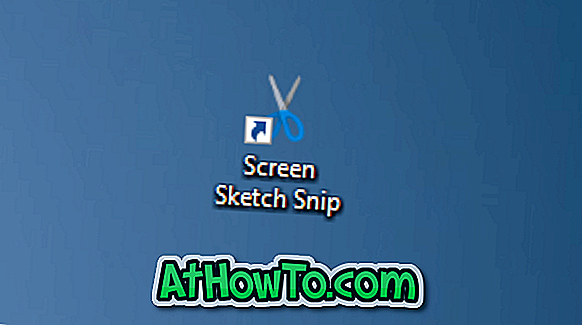
21 klávesových skratiek pre Snip & Sketch
Ak máte radi pomocou klávesnice prístup k rôznym nástrojom, ktoré sú dostupné v Snip & Sketch rýchlo, budete radi, že viete, že v Snip & Sketch je k dispozícii viac ako 21 užitočných klávesových skratiek.
Prejdite na našich 21 užitočných klávesových skratiek pre Snip & Sketch v článku Windows 10, aby ste poznali všetky z nich.
Otvorte Snip & Sketch snip z príkazového riadka Run
Okrem klávesových skratiek a iných metód môžete tiež spustiť Snip & Sketch snip z príkazového riadka Spustiť. Ak chcete otvoriť Snip & Sketch snip, jednoducho zadajte nasledujúci príkaz.
ms-screenclip :? source = QuickActions
Pin Snip & Sketch snip na panel úloh
Aplikáciu Snip & Sketch môžete na paneli úloh pripnúť ľahko, ale nepomôže vám spustiť úryvok (namiesto toho otvorí aplikáciu).

Ak chcete skrátiť odkaz na Snip & Sketch snip, pozrite si vyššie uvedené pokyny na vytvorenie zástupcu na ploche pre útržok obrazovky Skica a potom ho presuňte na panel úloh, aby ste ho mohli pripnúť.














